WHY
使用Tmux有很多好处。我最看重的是,
- 远程服务器上持久地保存工作状态。比如,我在本地或服务器做某项工作,需要在
Terminal打开几个窗口。每次换工作,还需要切换。用Tmux,便可以按照Session进行管理,每次轻松打开切换。 - 随时随地断开或连接
Session。比如,在服务器上面运行一条命令,但是担心连接断开后命令终止,此时在tmux中运行命令,此时断网关机便问题不大,只需随后恢复Session便可以。
Install
服务器上需要根据具体操作系统安装,包管理一般支持。若不支持,请参考GitHub - tmux/tmux: tmux source code。 Mac上只需如下命令:
brew install tmux
Config
Tmux默认不支持鼠标滚动查看窗口中的前后内容。需要修改配置来支持。
touch ~/.tmux.conf
# 开启鼠标模式
set-option -g mouse on
# 允许鼠标选择窗格
# set -g mouse-select-pane on
# 如果喜欢给窗口自定义命名,那么需要关闭窗口的自动命名
set-option -g allow-rename off
# 如果对 vim 比较熟悉,可以将 copy mode 的快捷键换成 vi 模式
set-window-option -g mode-keys vi
如果对鼠标滚动效果依旧不满意,可以参考这篇blog:Better mouse scrolling in Tmux
Conception
tmux的主要元素分为三层:
- Session 一组窗口的集合,通常用来概括同一个任务。session可以有自己的名字便于任务之间的切换。
- Window 单个可见窗口。Windows有自己的编号,也可以认为和ITerm2中的Tab类似。
- Pane 窗格,被划分成小块的窗口,类似于Vim中 C-w +v 后的效果。
一图以蔽之:
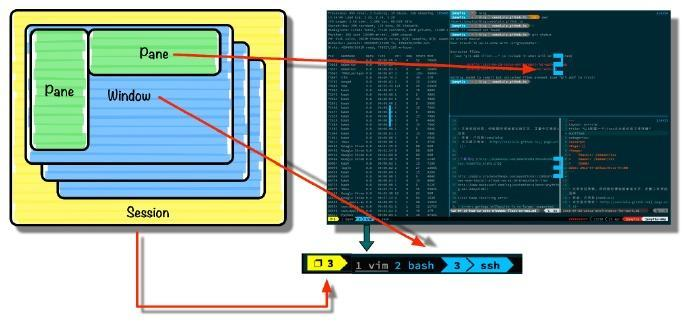
Session
Tmux为了防止与全局快捷键冲突,大部分快捷键需要先需要输入前缀Ctrl + b,下文用Prefix代替。
Session主要相关命令如下:
# 创建
tmux new # 不指定session name
tmux new -s [session-name]
# 删除Session
tmux kill-session -t [session-name]
tmux kill-server
# 列出当前Session
tmux ls #
Prefix s # tmux 内
# 恢复Session
tmux a -t [session-name]
tmux a
# 断开Session
tmux detach
Prefix d
# 重命名Session
Prefix $
Window
# 创建
Prefix c
# 选择窗口
Prefix + [number] # 选择第n个窗口
Prefix + p/n # 前/后一个窗口
# 关闭窗口
Prefix &
exit
# 列出所有window(包含其他Session)
Prefix w
j/k # 前后选择
# 搜索窗口
Prefix f
# 重命名当前窗口
Prefix ,
Pane
# 创建
Prefix % # 水平窗格
Prefix '"' # 垂直窗格
# 关闭
Prefix x
# 切换
Prefix o # 在窗格间切换
Prefix q # 显示窗格编号,输入编号切换
# 将当前窗格切换到新窗口
Prefix !
# 窗格交换位置
Prefix + {/}